TIN TỨC
Các bước cài đặt sinh trắc học trên điện thoại
Các bước cài đặt sinh trắc học trên điện thoại
THIÊN SƠN COMPUTER cùng bạn tham khảo “các bước cài đặt sinh trắc học trên điện thoại” nhé
Tính đến nay, thời điểm hiện tại, đã có nhiều ngân hàng Vietcombank và ViettinBank, BIDV, TPBank và Eximbank, VPBank, Techcombank… đều đã gửi thông báo cho quý khách hàng yêu cầu đăng ký sinh trắc học để chuẩn bị cho việc mọi người áp dụng quy định mới trong giao dịch gửi tiền.
Quy định mới này nhằm với mục đích tăng cường bảo mật cho tài khoản ngân hàng. Và đồng thời ngăn chặn các hành vi gian lận tài chính.
Để cài đặt được sinh trắc học thì người dân cần chuẩn bị thẻ Căn cước công dân (CCCD) có gắn chip và truy cập tính năng của “Cài đặt sinh trắc học” trên ứng dụng của ngân hàng loại phiên bản mới nhất để thực hiện cài đặt theo các bước hướng dẫn bên dưới.
Các bước thực hiện là:
Bước 1:
Hãy mở ứng dụng ngân hàng đang sử dụng trên điện thoại của bạn và đăng nhập tài khoản.
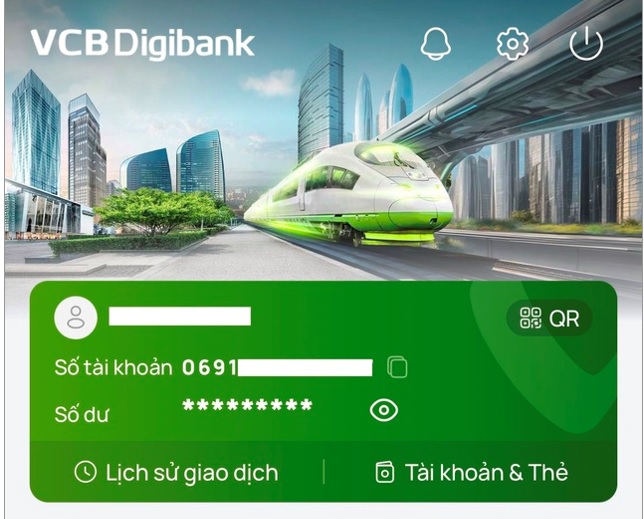
Thông thường thì thông báo Cập nhật sinh trắc học ngân hàng sẽ được tích hợp ở ngay trung tâm của ứng dụng nhằm giúp người dùng có thể dễ dàng quan sát thấy khi bạn vừa đăng nhập. Bạn hãy thực hiện nhấn vào thông báo này.
Bước 2:
Bạn đưa 2 mặt thẻ căn cước công dân gắn chip để bạn chụp xác minh.
Bước 3:
Bạn đọc thông tin trên căn cước công dân theo hướng dẫn (Bạn đưa mặt sau của thẻ căn cước công dân gắn chip của bạn áp vào thân máy và giữ yên từ 5 đến 10 giây để ứng dụng đọc dữ liệu và xác nhận các thông tin qua NFC).
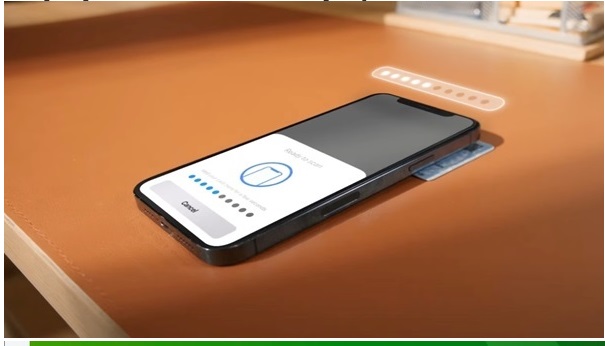
Bước 4:
Bạn chụp ảnh khuôn mặt để hoàn tất cài đặt.
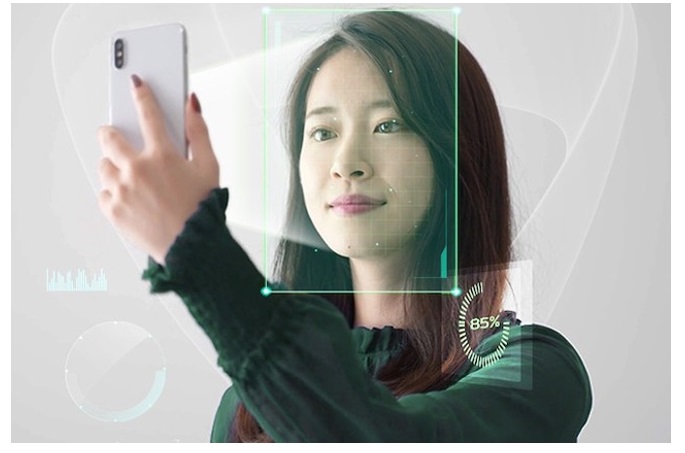
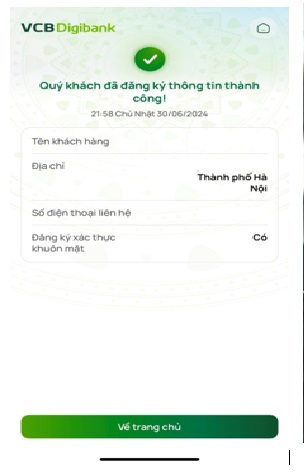
Nếu bạn chưa kích hoạt tính năng NFC thì bạn có thể truy cập vào mục Cài đặt trên điện thoại. Rồi bạn Chọn Kết nối. Rồi Bật mục NFC và thanh toán không tiếp xúc.
xem thêm: Lí do không thể cập nhật sinh trắc học trên ứng dụng ngân hàng
Hướng dẫn thực hiện cách tải và cài đặt Roblox trên máy tính thật đơn giản

